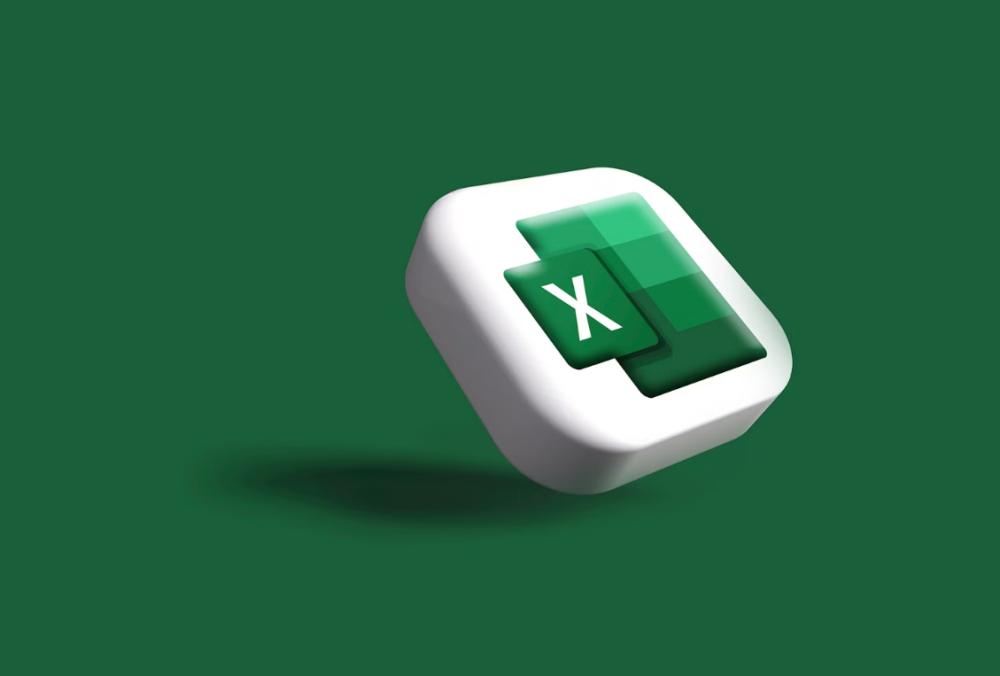ilustrasi sedang menghapus file sementara (pexels.com/cottonbro studio )
Menggunakan Power Query cocok untuk kumpulan data yang besar atau tugas yang berulang. Selain ampuh, metode ini juga akan mengolah setiap kali tambahan data baru secara otomatis.
Begini langkah-langkahnya:
- Karena untuk data dinamis, pilih baris kosong agak berjarak dari data paling bawah.
- Tekan ‘Ctrl+Shift+Home’ untuk memilih semuanya.
- Beri nama bebas di Name Box. Misal ‘Myrange’.
- Melalui menu ‘Data’ pilih ‘From Table/Range’.
- Di Power Query, pilih opsi ‘Remove Blank Rows’.
- Klik ’Close & Load’ untuk mengembalikan data ke Excel dalam bentuk tabel bersih.
Sekali lagi, karena cara ini cocok untuk tugas dinamis, data baru yang ditambahkan ke dataset akan otomatis masuk saat kamu melakukan refresh. Praktis banget, kan? Tetapi, untuk menghapus ke data sumbernya atau menjadikan tidak terkoneksi lagi, kamu bisa klik kanan, misal di ‘Myrange’ tadi, lalu pilih ‘Delete’.
Hal keren lainya dari menggunakan cara ini adalah hasil akhirnya juga bisa diubah menjadi pivot table. Caranya, klik kanan seperti sebelumnya, lalu pilih ‘Load To’, kemudian ’PivotTable Report’. Sekarang, kamu punya data yang bersih untuk membuat tabel pivot.
Jadi, sudah siap membersihkan dataset Excel kamu? Yuk, coba salah satu metode di atas dan rasakan sendiri kemudahannya! Jangan lupa juga bagikan pengalamanmu di kolom komentar, ya!